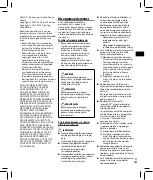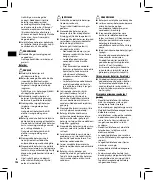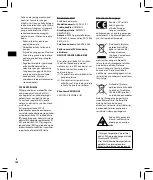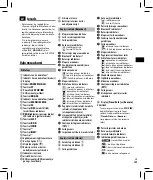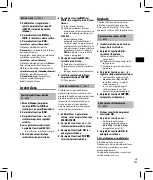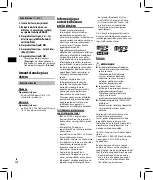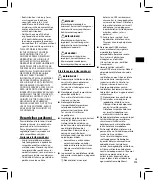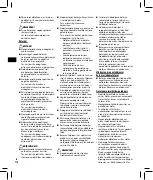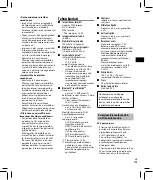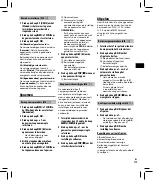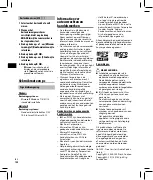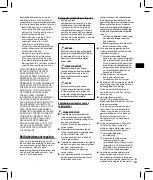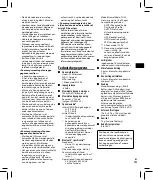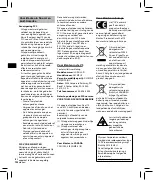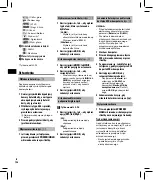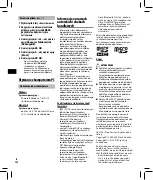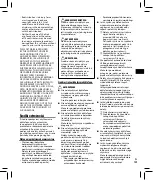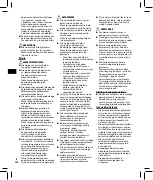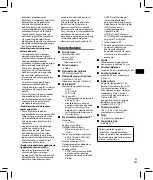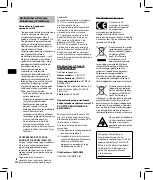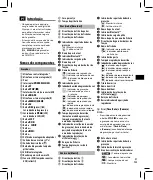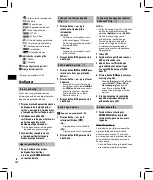De modus selecteren (Afb.
6
)
1
Druk op de knop
F1
(HOME) om het
[
Home
]-scherm weer te geven
terwijl de voicerecorder in de
stopmodus staat.
2
Druk op de knop
9
of
0
om
de gewenste modus te selecteren.
3
Druk op de knop
`
OK
.
Als [
Recorder
] geselecteerd is:
De voicerecorder gaat naar de modus
[
Recorder
]. Geluid kan worden
opgenomen met de ingebouwde
microfoon.
Bestanden die zijn opgenomen met
de microfoon kunnen ook worden
afgespeeld.
Als [
Muziek
] geselecteerd is:
De voicerecorder gaat naar de
modus [
Muziek
]. In deze modus kunt
u muziekbestanden afspelen die zijn
overgezet naar de voicerecorder.
Als [
Agenda zoeken
] geselecteerd is:
De voicerecorder gaat naar de modus
[
Agenda zoeken
]. In deze modus
kunt u bestanden zoeken door de
opnamedatum op te geven.
Opnemen
Basisopnameprocedure (Afb.
7
)
1
Druk op de knop
9
of
0
in
het [
Home
]-scherm en selecteer
[
Recorder
].
2
Druk op de knop
`
OK
.
3
Druk op de knop + of - om
de gewenste opnamemap te
selecteren.
4
Druk op de knop
REC (
s
)
om de
opname voor te bereiden.
• Het indicatielampje voor
opnemen knippert.
5
Richt de ingebouwde microfoon
naar het op te nemen geluid.
6
Druk op de knop
9
of
0
om
het opnameniveau aan te passen.
a
Opnameniveau
b
Niveaumeter (wijzigt
overeenkomstig het
opnamevolume en de instelling
van de opnamefunctie)
OPMERKING:
• Pas het opnameniveau aan
zodat het niet voorbij de piek
komt als u de niveaumeter
controleert. Het opgenomen
geluid wordt vervormd als
de niveaumeter de piek
overschrijdt; de
PEAK
-indicator
licht op en het opgenomen
geluid kan vervormd zijn.
7
Druk op de knop
REC
(
s
) om de
opname te starten.
c
Verstreken opnametijd
d
Resterende mogelijke
opnametijd
• Het indicatielampje voor
opnemen licht op.
8
Druk op de knop
STOP
(
4
) wanneer
u de opname wilt stoppen.
e
Bestandslengte
De opnamescène wijzigen (Afb.
8
)
De voicerecorder heeft
voorgeregistreerde sjablonen
met optimale instellingen voor
diverse opnametoepassingen, zoals
lezingen en dicteren. Wanneer u
één van deze sjablonen selecteert,
kunt u in één keer verschillende
instellingen uitvoeren die voor
uw opnametoepassing worden
aanbevolen.
1
Terwijl de voicerecorder in de
stopmodus staat, houdt u de knop
MENU
/
SCENE
ingedrukt.
2
Druk op de knop + of – om de
gewenste opnametoepassing te
selecteren.
3
Druk op de knop
`
OK
om de
instelling te voltooien.
4
Druk op de knop
STOP
(
4
) om het
selectiescherm te sluiten.
Afspelen
Naast bestanden die zijn opgenomen
door de spraakrecorder, kunt u ook
bestanden van WAV-, FLAC- (alleen
LS-P4-model) of MP3-formaat
afspelen die zijn overgezet van
een PC.
Basisweergaveprocedure (Afb.
9
)
1
Selecteer het af te spelen bestand in
de map waarin het bestand staat.
2
Druk op de knop
`
OK
om het
afspelen te starten.
a
Mapindicator/bestandsnaam
b
Verstreken afspeeltijd/
Bestandslengte
c
Indicator weergavepositie
3
Druk op de knop + of – om het
volume in te stellen op het
gewenste niveau.
• Het volume kan worden
aangepast tussen [
00
] en [
30
].
Hoe hoger de waarde, hoe luider
het volume.
• Als het volume te luid
is ingesteld, kan een
waarschuwing verschijnen.
4
Druk op de knop
STOP
(
4
) om de
weergave te stoppen.
De afspeelsnelheid wijzigen (Afb.
p
)
1
Druk op de knop
`
OK
tijdens het
afspelen.
2
Druk op de knop + of –.
• De snelheid van het afspelen kan
worden aangepast tussen [
x0,5
]
en [
x3,5
] in stappen van 0,1.
3
Druk op de knop
`
OK
om de
instelling te voltooien.
Beperkingen voor snel afspelen
Afhankelijk van hun
bemonsteringsfrequentie en
bitsnelheid worden sommige
bestanden mogelijk niet normaal
afgespeeld.
In dat geval dient u de afspeelsnelheid
te verlagen.
119
NL